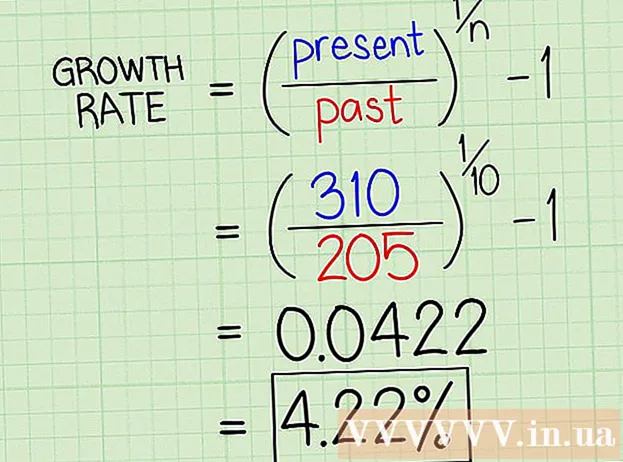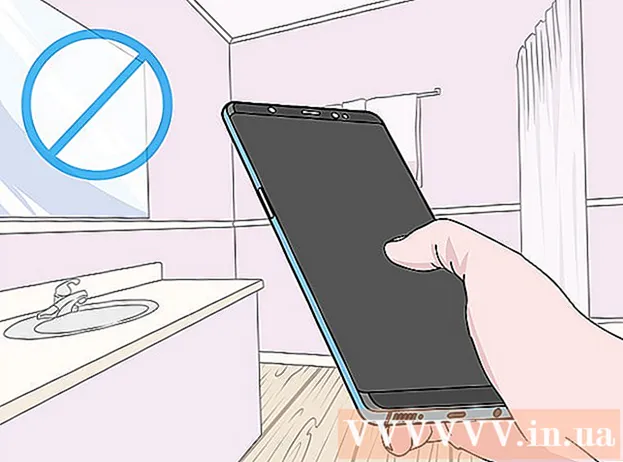Autor:
Carl Weaver
Data E Krijimit:
2 Shkurt 2021
Datën E Azhurnimit:
1 Korrik 2024

Përmbajtje
- Hapa
- Metoda 1 nga 5: Si të provoni lidhjen tuaj në internet
- Metoda 2 nga 5: Mbyllni lojërat ose aplikacionet që funksionojnë
- Metoda 3 nga 5: Si të rindizni Xbox -in tuaj
- Metoda 4 nga 5: Si të rifilloni shkarkimin
- Metoda 5 nga 5: Si të përdorni një lidhje rrjeti me tela
Në këtë artikull, ne do t'ju tregojmë se si të rrisni shpejtësinë tuaj të shkarkimit në Xbox One. Në shumicën e rasteve, kjo shpejtësi varet nga cilësia e lidhjes tuaj në internet, por ka mënyra për të zgjidhur problemet dhe për të rritur shpejtësinë tuaj të shkarkimit. Së pari, duhet të provoni lidhjen tuaj në internet, dhe pastaj të mbyllni lojëra ose aplikacione të tjera, të rinisni një shkarkim të ngadaltë ose të mbërthyer, të rindizni vetë tastierën ose ta lidhni atë në internet përmes një kabllo Ethernet.
Hapa
Metoda 1 nga 5: Si të provoni lidhjen tuaj në internet
 1 Zgjidhni nga ekrani bazë Lojërat dhe aplikacionet e mia. Këtë opsion do ta gjeni në panelin e djathtë të ekranit bazë të Xbox.
1 Zgjidhni nga ekrani bazë Lojërat dhe aplikacionet e mia. Këtë opsion do ta gjeni në panelin e djathtë të ekranit bazë të Xbox. - Përdorni levën analoge në anën e djathtë të kontrolluesit për të lundruar te opsioni i specifikuar dhe më pas shtypni A në kontrollues për të zgjedhur një opsion.
 2 Ju lutem zgjidhni Ktheni. Një listë e të gjitha lojërave dhe aplikacioneve të shkarkuara do të shfaqet në ekran.
2 Ju lutem zgjidhni Ktheni. Një listë e të gjitha lojërave dhe aplikacioneve të shkarkuara do të shfaqet në ekran. 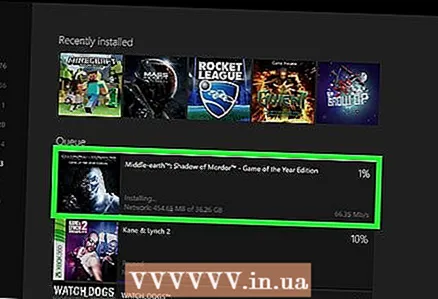 3 Zgjidhni një shkarkim aktiv. Një shirit përparimi do të shfaqet në ekran.
3 Zgjidhni një shkarkim aktiv. Një shirit përparimi do të shfaqet në ekran.  4 Klikoni mbi ☰ mbi kontrolluesin. Ky buton Menu është në qendër të kontrolluesit.
4 Klikoni mbi ☰ mbi kontrolluesin. Ky buton Menu është në qendër të kontrolluesit.  5 Ju lutem zgjidhni Pauzëpër të ndaluar shkarkimin. Përsëriteni këtë hap për çdo shkarkim aktiv në listë.
5 Ju lutem zgjidhni Pauzëpër të ndaluar shkarkimin. Përsëriteni këtë hap për çdo shkarkim aktiv në listë. - Kur provoni lidhjen tuaj në internet, shkoni te ekrani i Lojërave dhe Aplikacioneve të mia, zgjidhni Queue, zgjidhni të gjitha shkarkimet e ndaluara, shtypni butonin Menu dhe zgjidhni Vazhdo.
 6 Klikoni mbi Xbox mbi kontrolluesin. Ky buton i logos Xbox është i vendosur në qendër të kontrolluesit. Do të hapet një menu.
6 Klikoni mbi Xbox mbi kontrolluesin. Ky buton i logos Xbox është i vendosur në qendër të kontrolluesit. Do të hapet një menu.  7 Ju lutem zgjidhni
7 Ju lutem zgjidhni  . Kjo ikonë është në panelin e majtë.
. Kjo ikonë është në panelin e majtë. - Anojeni shkopin analog në kontrollues në të majtë për të lundruar në ikonën e treguar, dhe më pas shtypni A në kontrollues për të zgjedhur ikonën.
 8 Ju lutem zgjidhni Të gjitha cilësimet. Ky është opsioni i parë në meny.
8 Ju lutem zgjidhni Të gjitha cilësimet. Ky është opsioni i parë në meny.  9 Shkoni te skeda Rrjetit. Ky është opsioni i tretë nga lart majtas.
9 Shkoni te skeda Rrjetit. Ky është opsioni i tretë nga lart majtas.  10 Ju lutem zgjidhni Cilësimet e rrjetit. Këtë opsion do ta gjeni në panelin qendror.
10 Ju lutem zgjidhni Cilësimet e rrjetit. Këtë opsion do ta gjeni në panelin qendror.  11 Ju lutem zgjidhni Kontrolloni lidhjen me rrjetin. Këtë opsion do ta gjeni në panelin e duhur. Testimi i lidhjes në rrjet do të fillojë; ekrani do të shfaqë shpejtësinë e shkarkimit - nëse është shumë më e ulët se ajo e deklaruar nga ofruesi juaj i internetit, arsyeja mund të jetë:
11 Ju lutem zgjidhni Kontrolloni lidhjen me rrjetin. Këtë opsion do ta gjeni në panelin e duhur. Testimi i lidhjes në rrjet do të fillojë; ekrani do të shfaqë shpejtësinë e shkarkimit - nëse është shumë më e ulët se ajo e deklaruar nga ofruesi juaj i internetit, arsyeja mund të jetë: - Pajisjet e tjera të lidhura me rrjetin tuaj - nëse pajisjet janë të lidhura me rrjetin, për shembull, ata po shikojnë video në transmetim, shpejtësia e shkarkimit në tastierë do të bjerë. Prandaj, shkëputni pajisjet e tjera nga rrjeti elektrik.
- Orët e pikut - në mbrëmje, kur shumë njerëz përdorin internetin, shpejtësia e lidhjes mund të ulet. Prandaj, shkarkoni lojëra dhe aplikacione gjatë natës.
- Probleme me pajisjet e rrjetit - modemi ose ruteri mund të jenë të gabuar. Në këtë rast, kontaktoni ofruesin tuaj të shërbimit të internetit.
Metoda 2 nga 5: Mbyllni lojërat ose aplikacionet që funksionojnë
 1 Klikoni butonin Xbox. Ky buton i logos Xbox është i vendosur në qendër të kontrolluesit. Të gjitha lojërat ose aplikacionet që ekzekutohen do të ndalen dhe ju do të çoheni në ekranin bazë.
1 Klikoni butonin Xbox. Ky buton i logos Xbox është i vendosur në qendër të kontrolluesit. Të gjitha lojërat ose aplikacionet që ekzekutohen do të ndalen dhe ju do të çoheni në ekranin bazë.  2 Zgjidhni një lojë ose aplikacion. Ekrani kryesor do të shfaqë një listë të të gjitha aplikacioneve që funksionojnë.
2 Zgjidhni një lojë ose aplikacion. Ekrani kryesor do të shfaqë një listë të të gjitha aplikacioneve që funksionojnë.  3 Klikoni mbi ☰ mbi kontrolluesin. Ky buton Menu është në qendër të kontrolluesit.
3 Klikoni mbi ☰ mbi kontrolluesin. Ky buton Menu është në qendër të kontrolluesit.  4 Ju lutem zgjidhni Dilni. Theksoni Exit dhe shtypni A në kontrollues. Aplikacioni i zgjedhur do të mbyllet. Jini të vetëdijshëm se lojërat me shumë lojtarë dhe aplikacionet video që transmetojnë mund të marrin pothuajse të gjithë gjerësinë e brezit tuaj të internetit, duke rezultuar në shpejtësi më të ngadaltë të shkarkimit. Prandaj, mos përdorni lojëra dhe aplikacione të tilla kur shkarkoni ndonjë gjë.
4 Ju lutem zgjidhni Dilni. Theksoni Exit dhe shtypni A në kontrollues. Aplikacioni i zgjedhur do të mbyllet. Jini të vetëdijshëm se lojërat me shumë lojtarë dhe aplikacionet video që transmetojnë mund të marrin pothuajse të gjithë gjerësinë e brezit tuaj të internetit, duke rezultuar në shpejtësi më të ngadaltë të shkarkimit. Prandaj, mos përdorni lojëra dhe aplikacione të tilla kur shkarkoni ndonjë gjë.
Metoda 3 nga 5: Si të rindizni Xbox -in tuaj
 1 Klikoni mbi Xbox mbi kontrolluesin. Ky buton i logos Xbox është i vendosur në qendër të kontrolluesit. Të gjitha lojërat ose aplikacionet që ekzekutohen do të ndërpriten dhe do të çoheni në ekranin bazë.
1 Klikoni mbi Xbox mbi kontrolluesin. Ky buton i logos Xbox është i vendosur në qendër të kontrolluesit. Të gjitha lojërat ose aplikacionet që ekzekutohen do të ndërpriten dhe do të çoheni në ekranin bazë.  2 Ju lutem zgjidhni
2 Ju lutem zgjidhni  . Kjo ikonë është në panelin e majtë.
. Kjo ikonë është në panelin e majtë. - Anojeni shkopin analog në kontrollues në të majtë për të lundruar në ikonën e treguar, dhe më pas shtypni A në kontrollues për të zgjedhur ikonën.
 3 Ju lutem zgjidhni Rinisni. Konzola do të rindizet; kjo do të mbyllë të gjitha lojërat dhe aplikacionet dhe do të ndërpresë shkarkimet dhe do të rifillojë automatikisht kur të rindizet tastiera.
3 Ju lutem zgjidhni Rinisni. Konzola do të rindizet; kjo do të mbyllë të gjitha lojërat dhe aplikacionet dhe do të ndërpresë shkarkimet dhe do të rifillojë automatikisht kur të rindizet tastiera. - Nëse tastiera juaj është e ngrirë, mbani butonin Xbox në pjesën e përparme të tastierës për 10 sekonda për të detyruar një rinisje.
 4 Sigurohuni që shkarkimet kanë rifilluar. Për ta bërë këtë, hapni Lojërat dhe Aplikacionet e mia, zgjidhni Queue, zgjidhni një shkarkim të ndaluar, shtypni butonin ☰ në kontrolluesin tuaj dhe zgjidhni Vazhdo.
4 Sigurohuni që shkarkimet kanë rifilluar. Për ta bërë këtë, hapni Lojërat dhe Aplikacionet e mia, zgjidhni Queue, zgjidhni një shkarkim të ndaluar, shtypni butonin ☰ në kontrolluesin tuaj dhe zgjidhni Vazhdo.
Metoda 4 nga 5: Si të rifilloni shkarkimin
 1 Zgjidhni nga ekrani bazë Lojërat dhe aplikacionet e mia. Këtë opsion do ta gjeni në panelin e djathtë të ekranit bazë të Xbox.
1 Zgjidhni nga ekrani bazë Lojërat dhe aplikacionet e mia. Këtë opsion do ta gjeni në panelin e djathtë të ekranit bazë të Xbox. - Përdorni levën analoge në anën e djathtë të kontrolluesit për të lundruar te opsioni i specifikuar dhe më pas shtypni A në kontrollues për të zgjedhur një opsion.
 2 Ju lutem zgjidhni Ktheni. Një listë e të gjitha lojërave dhe aplikacioneve të shkarkuara do të shfaqet në ekran.
2 Ju lutem zgjidhni Ktheni. Një listë e të gjitha lojërave dhe aplikacioneve të shkarkuara do të shfaqet në ekran.  3 Zgjidhni një shkarkim aktiv. Një shirit përparimi do të shfaqet në ekran.
3 Zgjidhni një shkarkim aktiv. Një shirit përparimi do të shfaqet në ekran.  4 Klikoni mbi ☰ mbi kontrolluesin. Ky buton Menu është në qendër të kontrolluesit.
4 Klikoni mbi ☰ mbi kontrolluesin. Ky buton Menu është në qendër të kontrolluesit. 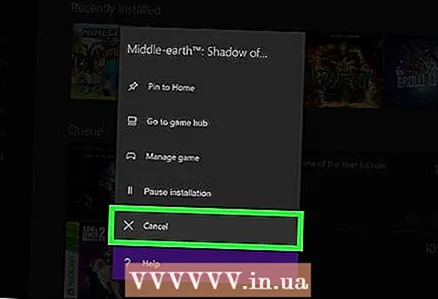 5 Ju lutem zgjidhni Anulo. Shkarkimi do të ndalet.
5 Ju lutem zgjidhni Anulo. Shkarkimi do të ndalet.  6 Klikoni mbi Xbox mbi kontrolluesin. Ky buton i logos Xbox është i vendosur në qendër të kontrolluesit.
6 Klikoni mbi Xbox mbi kontrolluesin. Ky buton i logos Xbox është i vendosur në qendër të kontrolluesit.  7 Shkoni te skeda Dyqan (Dyqan). Ndodhet në këndin e sipërm të djathtë.
7 Shkoni te skeda Dyqan (Dyqan). Ndodhet në këndin e sipërm të djathtë.  8 Gjeni një lojë ose aplikacion, pastaj zgjidhni atë. Për ta bërë këtë, klikoni në ikonën e xhamit zmadhues dhe futni emrin e lojës ose aplikacionit; gjithashtu mund të shfletoni faqet e dyqaneve për të gjetur një lojë ose aplikacion.
8 Gjeni një lojë ose aplikacion, pastaj zgjidhni atë. Për ta bërë këtë, klikoni në ikonën e xhamit zmadhues dhe futni emrin e lojës ose aplikacionit; gjithashtu mund të shfletoni faqet e dyqaneve për të gjetur një lojë ose aplikacion.  9 Ju lutem zgjidhni Instaloni. Shkarkimi do të rifillojë. Shikoni nëse shpejtësia juaj e shkarkimit është përmirësuar.
9 Ju lutem zgjidhni Instaloni. Shkarkimi do të rifillojë. Shikoni nëse shpejtësia juaj e shkarkimit është përmirësuar.
Metoda 5 nga 5: Si të përdorni një lidhje rrjeti me tela
 1 Lidhni kabllon Ethernet te tastiera. Do të gjeni portën Ethernet në pjesën e pasme të XBox One (djathtas). Ky port tregohet nga një ikonë në formën e tre shesheve të lidhur.
1 Lidhni kabllon Ethernet te tastiera. Do të gjeni portën Ethernet në pjesën e pasme të XBox One (djathtas). Ky port tregohet nga një ikonë në formën e tre shesheve të lidhur. - Kablloja duhet të jetë mjaft e gjatë për të arritur në modem ose ruter. Lexoni këtë artikull për të kuptuar se si ta lidhni tastierën tuaj në rrjetin tuaj duke përdorur një kabllo.
 2 Lidhni skajin tjetër të kabllit Ethernet me ruterin tuaj. Në mënyrë tipike, ka katër porta të verdha Ethernet (porte LAN) në pjesën e pasme të çdo ruteri.
2 Lidhni skajin tjetër të kabllit Ethernet me ruterin tuaj. Në mënyrë tipike, ka katër porta të verdha Ethernet (porte LAN) në pjesën e pasme të çdo ruteri. - Kur ndizni XBox One, tastiera do të zbulojë automatikisht lidhjen me tela.